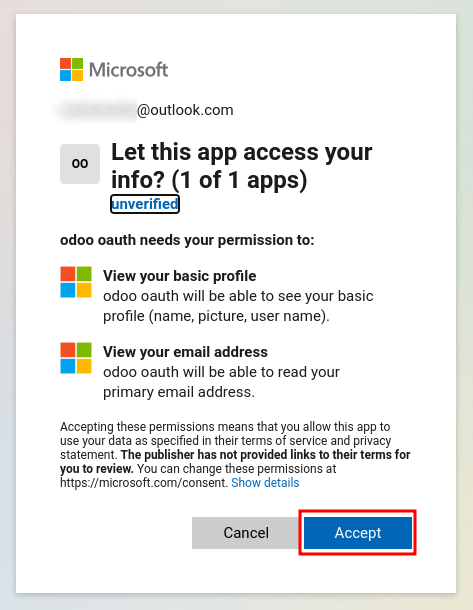Xác thực đăng nhập Microsoft Azure¶
Xác thực đăng nhập Microsoft Azure OAuth là một chức năng hữu ích cho phép người dùng Odoo đăng nhập vào cơ sở dữ liệu của họ bằng tài khoản Microsoft Azure của họ.
Điều này đặc biệt hữu ích nếu tổ chức sử dụng không gian làm việc của Azure và muốn các nhân viên trong tổ chức kết nối với Odoo bằng tài khoản Microsoft của họ.
Cảnh báo
Cơ sở dữ liệu được lưu trữ trên Odoo.com không nên sử dụng đăng nhập OAuth cho chủ sở hữu hoặc quản trị viên của cơ sở dữ liệu vì nó sẽ hủy liên kết cơ sở dữ liệu khỏi tài khoản Odoo.com của họ. Nếu OAuth được thiết lập cho người dùng đó, cơ sở dữ liệu sẽ không còn có thể được nhân đôi, đổi tên hoặc được quản lý từ cổng thông tin Odoo.com.
Cấu hình¶
Việc tích hợp chức năng đăng nhập Microsoft yêu cầu cấu hình trên Microsoft và Odoo.
Tham số hệ thống Odoo¶
Đầu tiên kích hoạt :ref: Chế độ nhà phát triển <chế độ phát triển>, sau đó đi đến .
Click Create and on the new/blank form that appears, add the following system parameter
auth_oauth.authorization_header to the Key field, and set the Value to
1. Then click Save to finish.
Bảng điều khiển Microsoft Azure¶
Tạo một ứng dụng mới¶
Now that the system parameters in Odoo have been set up, it's time to create a corresponding application inside of Microsoft Azure. To get started creating the new application, go to Microsoft's Azure Portal. Log in with the Microsoft Outlook Office 365 account if there is one, otherwise, log in with a personal Microsoft account.
Quan trọng
Người dùng có quyền truy cập quản trị vào cài đặt Azure phải kết nối và thực hiện các bước cấu hình sau đây.
Tiếp theo, điều hướng đến phần có nhãn Quản lý Microsoft entra id (chính thức *Azure Active Directory *). Vị trí của liên kết này thường nằm ở trung tâm của trang.
Bây giờ, nhấp vào biểu tượng Thêm (+), nằm trong menu trên cùng, sau đó chọn app aborment 'từ menu thả xuống. Trên :guilabel:`Đăng ký một màn hình Ứng dụng, đổi tên trường name thành odoo đăng nhập oauth hoặc một tiêu đề có thể nhận biết tương tự. Trong phần Các loại tài khoản được hỗ trợ Chọn tùy chọn cho Tài khoản chỉ trong thư mục tổ chức này (chỉ thư mục mặc định - người thuê đơn).
Cảnh báo
The Các loại tài khoản được hỗ trợ có thể thay đổi theo loại tài khoản Microsoft và sử dụng cuối cùng của OAuth. Ví dụ: đăng nhập có nghĩa là cho người dùng nội bộ trong một tổ chức hay nó có nghĩa là để truy cập cổng thông tin của khách hàng? Cấu hình trên được sử dụng cho người dùng nội bộ trong một tổ chức.
Chọn Các tài khoản Microsoft cá nhân chỉ 'nếu đối tượng mục tiêu dành cho người dùng cổng thông tin. Chọn :guilabel:`Chỉ tài khoản trong thư mục tổ chức này (chỉ thư mục mặc định - người thuê đơn) Nếu đối tượng mục tiêu là người dùng công ty.
Under the Redirect URL section, select Web as the platform, and then input
https://<odoo base url>/auth_oauth/signin in the URL field. The Odoo base URL is the canonical domain at which your Odoo instance can be reached (e.g.
mydatabase.odoo.com if you are hosted on Odoo.com) in the URL field. Then, click
Register, and the application is created.
Xác thực¶
Chỉnh sửa xác thực của ứng dụng mới bằng cách nhấp vào mục menu :guilabel:`` Xác thực` trong menu bên trái sau khi được chuyển hướng đến cài đặt của ứng dụng từ bước trước.
Tiếp theo, loại mã thông báo cần thiết cho xác thực OAuth sẽ được chọn. Đây không phải là mã thông báo tiền tệ mà là các mã thông báo xác thực được thông qua giữa Microsoft và Odoo. Do đó, không có chi phí cho các mã thông báo này; Chúng chỉ được sử dụng chỉ cho mục đích xác thực giữa hai API. Chọn các mã thông báo nên được phát hành bởi điểm cuối ủy quyền bằng cách cuộn xuống màn hình và kiểm tra các hộp có nhãn: `.
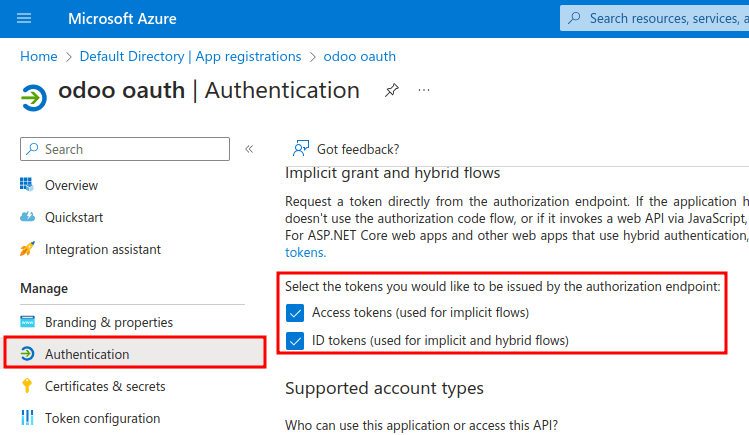
Nhấp vào Save để đảm bảo các cài đặt này được lưu.
Thu thập thông tin đăng nhập¶
With the application created and authenticated in the Microsoft Azure console, credentials will be gathered next. To do so, click on the Overview menu item in the left-hand column. Select and copy the Application (client) ID in the window that appears. Paste this credential to a clipboard / notepad, as this credential will be used in the Odoo configuration later.
After finishing this step, click on Endpoints on the top menu and click the copy icon next to OAuth 2.0 authorization endpoint (v2) field. Paste this value in the clipboard / notepad.
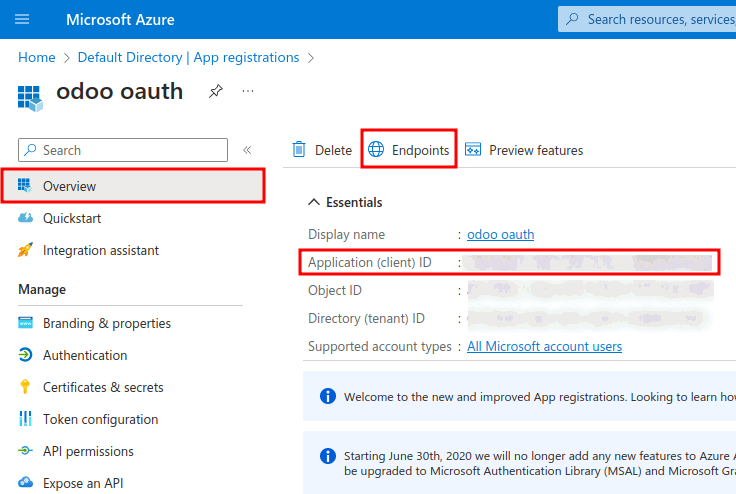
Thiết lập Odoo¶
Cuối cùng, bước cuối cùng trong cấu hình Microsoft Azure OAuth là định cấu hình một số cài đặt trong ODOO. Điều hướng đến và chọn hộp để kích hoạt tính năng đăng nhập OAuth. Nhấp vào Save để đảm bảo tiến trình được lưu. Sau đó, đăng nhập vào cơ sở dữ liệu khi màn hình đăng nhập tải.
Một lần nữa, điều hướng đến và nhấp vào Nhà cung cấp OAuth. Bây giờ, chọn new ở góc trên bên trái và đặt tên cho nhà cung cấp` azure`.
Dán Ứng dụng (client) id từ phần trước vào trường id id id. Sau khi hoàn thành việc này, hãy dán mới OAuth 2.0 endpoint (v2) Giá trị vào trường url url url.
For the UserInfo URL field, paste the following URL:
https://graph.microsoft.com/oidc/userinfo
Trong trường scope, dán giá trị sau:` Email hồ sơ OpenID`. Tiếp theo, logo Windows có thể được sử dụng làm lớp CSS trên màn hình đăng nhập bằng cách nhập giá trị sau: fa fa-fw fa-windows, trong trường css class.
Chọn hộp bên cạnh trường :guilabel:`` cho phép` để bật nhà cung cấp OAuth. Cuối cùng, thêm Microsoft Azure vào trường :guilabel:`Nhãn nút đăng nhập '. Văn bản này sẽ xuất hiện bên cạnh logo Windows trên trang đăng nhập.
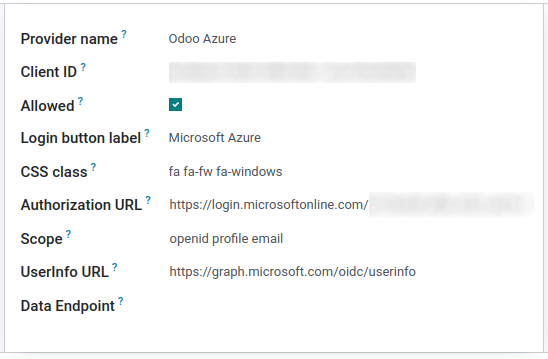
Save the changes to complete the OAuth authentication setup in Odoo.
Trải nghiệm người dùng chảy¶
Để người dùng đăng nhập vào ODOO bằng Microsoft Azure, người dùng phải nằm trên :menuselection:'Trang đặt lại mật khẩu Odoo. Đây là cách duy nhất mà Odoo có thể liên kết tài khoản Microsoft Azure và cho phép người dùng đăng nhập.
Ghi chú
Existing users must reset their password to access the . New Odoo users must click the new user invitation link that was sent via email, then click on Microsoft Azure. Users should not set a new password.
Để đăng nhập vào Odoo lần đầu tiên bằng nhà cung cấp Microsoft Azure OAuth, điều hướng đến . Trang sẽ chuyển hướng đến trang đăng nhập Microsoft.
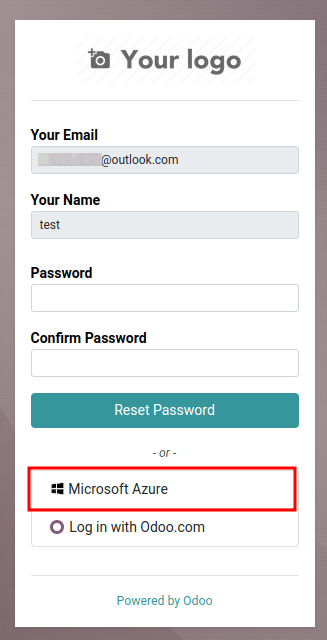
Nhập Địa chỉ email Microsoft và nhấp chuột Next. Thực hiện theo quy trình để đăng nhập vào tài khoản. Nên 2FA được bật, sau đó có thể cần thêm một bước.
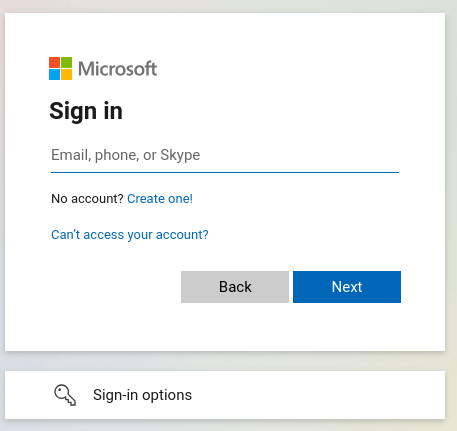
Cuối cùng, sau khi đăng nhập vào tài khoản, trang sẽ chuyển hướng đến trang quyền nơi người dùng sẽ được nhắc :guilabel:'Chấp nhận' các điều kiện mà ứng dụng ODOO sẽ truy cập thông tin Microsoft của họ.